1、打开Word 2010,点击插入
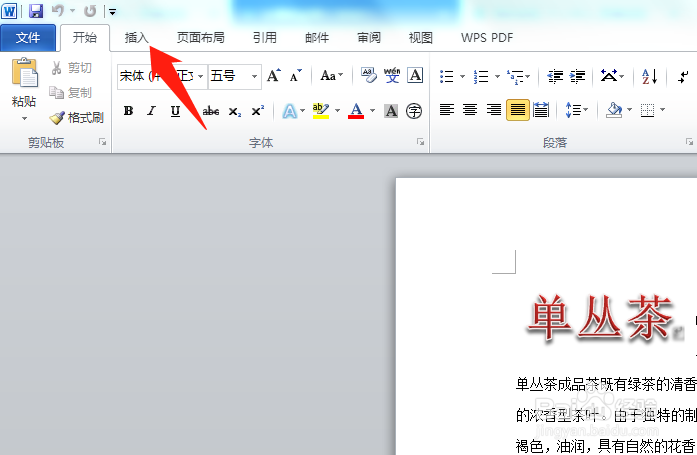
2、点击页眉或者页脚
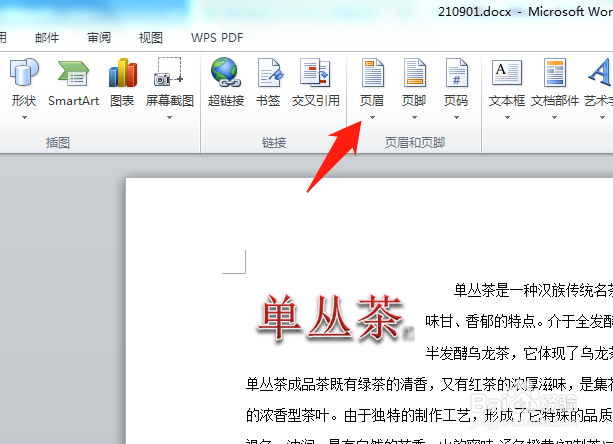
3、再点击编辑页眉或者编辑页脚
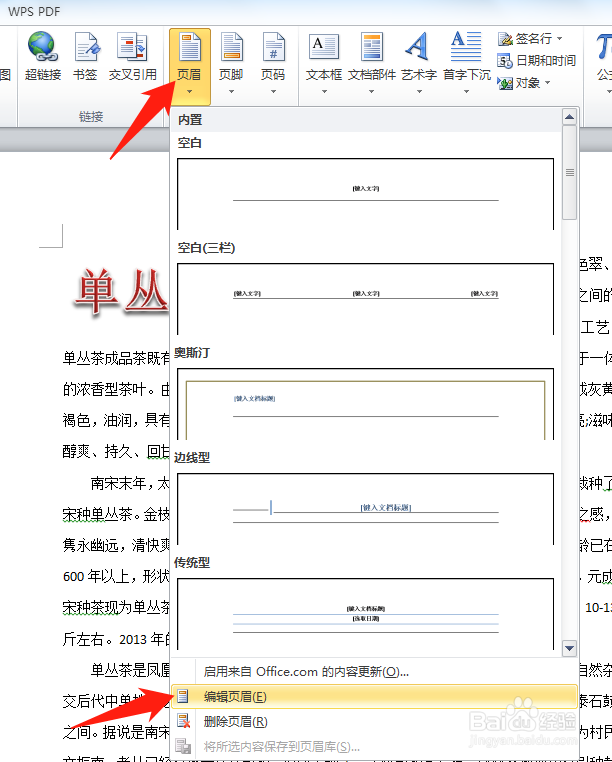
4、看到上方的功能栏,先勾选首页不同、奇偶页不同选项
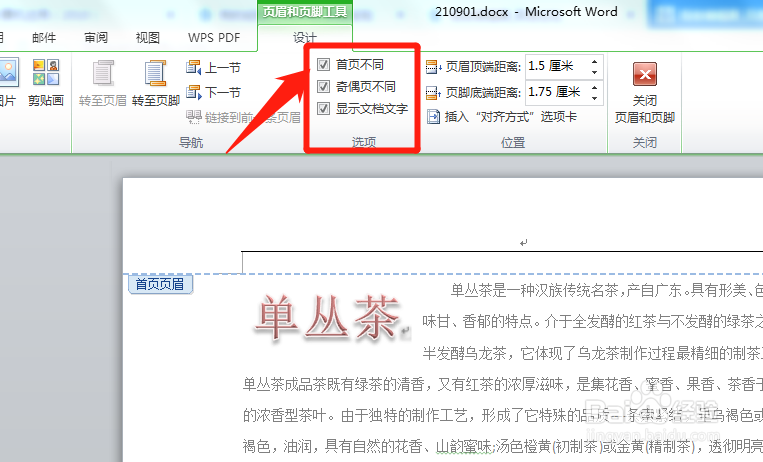
5、看到文章顶部,输入内容编辑首页页脚
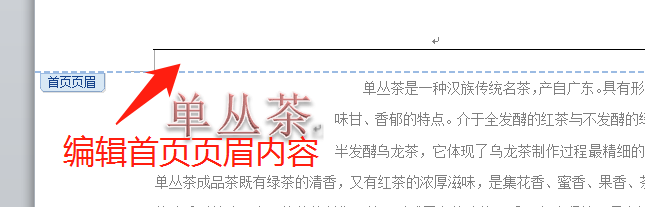
6、往下拉,可以输入内容编辑首页页脚、奇偶数页页眉页脚
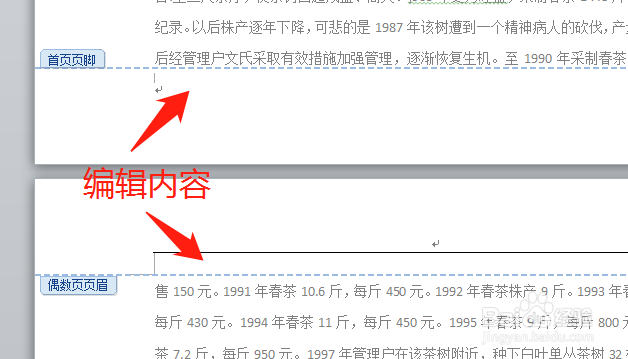
7、总结(1)打开Word 2010,点击插入(2)点击页眉或者页脚(3)点击编辑页眉或者编辑页脚(4)先勾选上方功能栏中首页不同、奇偶页不同选项(5)输入内容编辑首页页脚(6)往下拉,编辑首页页脚、奇偶数页页眉页脚内容
时间:2024-10-19 10:30:28
1、打开Word 2010,点击插入
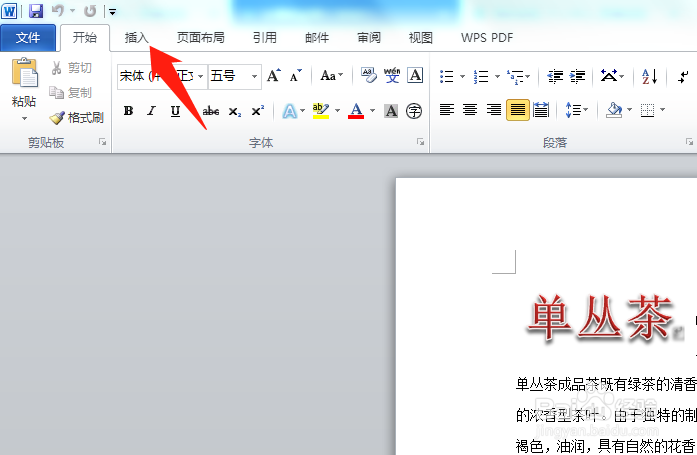
2、点击页眉或者页脚
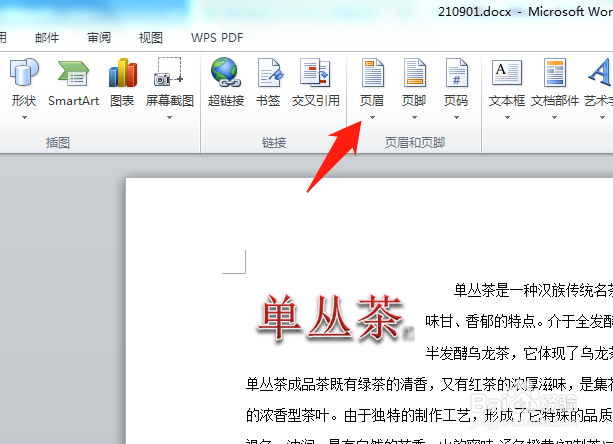
3、再点击编辑页眉或者编辑页脚
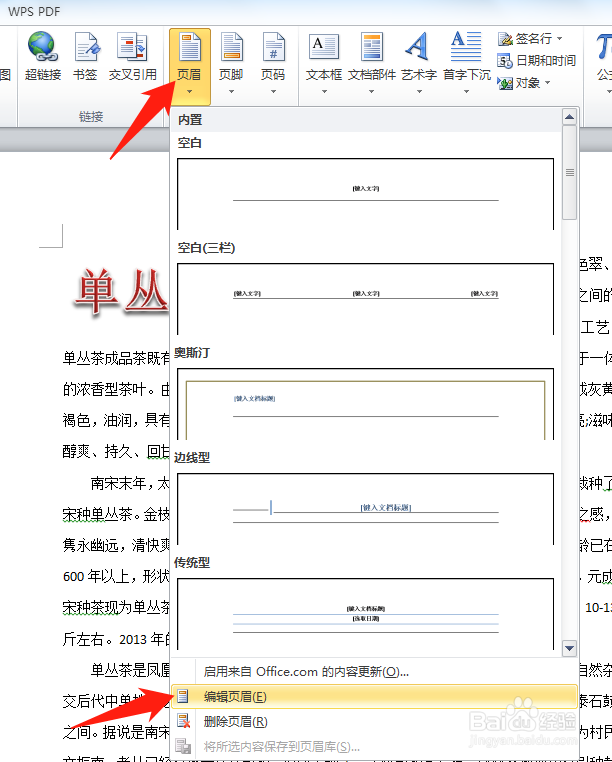
4、看到上方的功能栏,先勾选首页不同、奇偶页不同选项
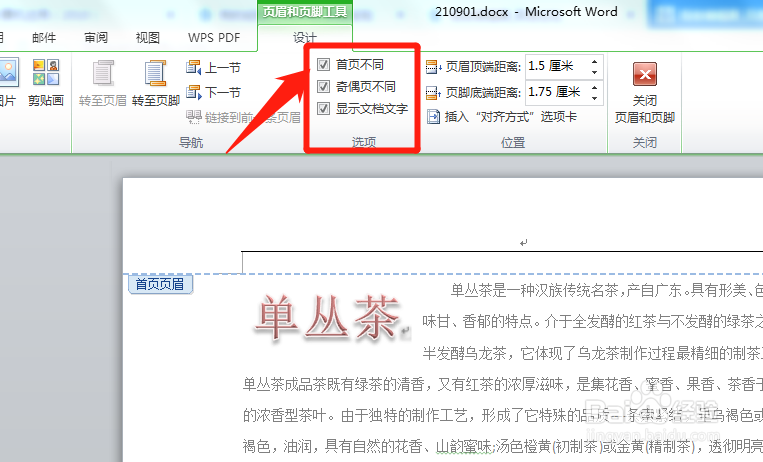
5、看到文章顶部,输入内容编辑首页页脚
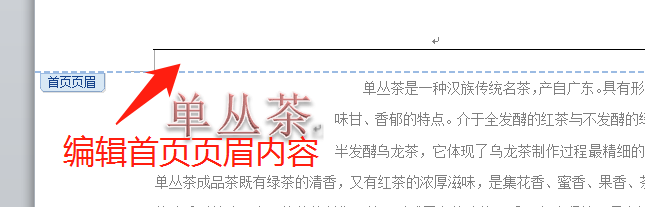
6、往下拉,可以输入内容编辑首页页脚、奇偶数页页眉页脚
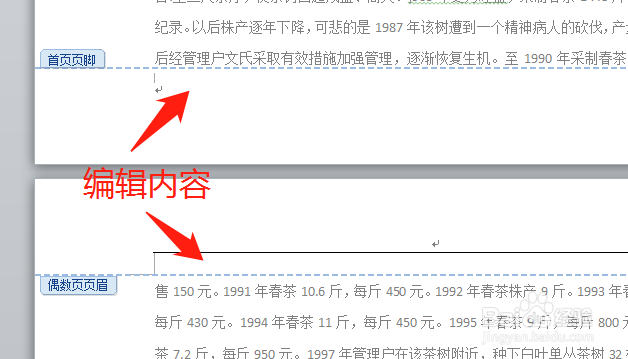
7、总结(1)打开Word 2010,点击插入(2)点击页眉或者页脚(3)点击编辑页眉或者编辑页脚(4)先勾选上方功能栏中首页不同、奇偶页不同选项(5)输入内容编辑首页页脚(6)往下拉,编辑首页页脚、奇偶数页页眉页脚内容
